Detaljni koraci za produljenje videozapisa s najboljim uređivačima videozapisa
Sve popularne aplikacije društvenih medija ažurirale su svoje platforme za dulje video zapise, priče itd. Dakle, od korisnika se traži da naprave duži video. Možda ćete biti oduševljeni gledanjem dugačkog videa na platformama. A tu su i neki od vas koji traže načine za produljenje trajanja videa. Srećom, ovaj će vam post dati 4 najčešća načina da kažete kako produljiti video. Za to su vam preporučena 2 videouređivača koja se dobro koriste.
Popis vodiča
1. dio: Usporite video da biste ga produžili 2. dio: ponavljanje videozapisa za produljenje videozapisa Dio 3: Dodajte snimke da biste produljili vrijeme videa Dio 4: Kombinirajte slike i video u duži Dio 5: Često postavljana pitanja o produljivanju videozapisa1. dio: Usporite video da biste ga produžili
Za početnike, AnyRec Video Converter ima alate koji zadovoljavaju vaše potrebe. Kako produljiti video s ovim softverom? Uz pomoć Video Speed Controllera, možete promijeniti brzinu isječka od najsporije 0,125x do najbrže 8x. The AnyRec značajka vam daje potpunu kontrolu nad postavkama izlaza, uključujući video format, rezoluciju, broj sličica u sekundi, koder i audio postavke. Štoviše, visoka je kvaliteta zajamčena čak i s različitim video formatima i većim veličinama datoteka.

Sučelje prilagođeno korisniku prepuno je raznih načina produljenja videozapisa izvrsne kvalitete.
Nema ograničenja veličine datoteke i podržava popularne ulazne formate kao što su MP4, MOV, WMV, AVI, WebM itd.
Omogućite korisnicima odabir video i audio izvoza za brzinu uzorkovanja, kanal, bitrate i kodek.
Izvrstan softver za pretvaranje medija, uređivanje videa, poboljšanje, obrezivanje i sinkronizaciju zvuka.
Sigurno preuzimanje
Sigurno preuzimanje
Kako napraviti duži video sa AnyRec video konverter Regulator brzine videa:
Korak 1.Preuzmite softver klikom na gumb Besplatno preuzimanje. Nakon instalacije otvorite AnyRec Video Converter na svom uređaju i idite na izbornik "Toolbox". Odaberite opciju kontrolera "Video Speed". Pritisnite gumb "Dodaj" za prijenos datoteke iz mape.

Korak 2.Odaberite najbolju brzinu kada se videozapis učitava. Preporučeni efekti za dulje videozapise su unutar 0,125x i 0,75x. Također možete koristiti druge opcije za ubrzavanje drugog videozapisa.

3. korakIdite na izbornik "Izlaz" da biste promijenili druge informacije o videozapisu. Na kartici "Izvoz videozapisa" konfigurirajte postavke videozapisa kao što su format, razlučivost, koder i način zumiranja. Idite na karticu "Izvoz zvuka" i učinite isti postupak. Pritisnite gumb "OK" za spremanje promjena.

Korak 4. Prije spremanja izlazne datoteke odaberite označeni put mape iz opcije Spremi u. Također možete preimenovati datoteku ako je potrebno. Na kraju kliknite gumb "Izvezi" za obradu izlaznog videa.
2. dio: ponavljanje videozapisa za produljenje videozapisa
Alternativno, možete koristiti Kapwing za izradu dužeg videa na računalu. Program temeljen na webu daje vam intuitivno sučelje na kojem možete stvoriti petlju kako bi video izgledao duže. Također pruža poveznicu za dijeljenje za Twitter i Facebook. Kapwing nudi opcije za petlju isječka do 10x! No zapamtite da će besplatna verzija staviti vodeni žig na vaš video.
Kako produljiti video uz Kapwing:
Korak 1.Potražite Kapwing Loop Video u svom pregledniku. Kada ste na web mjestu, kliknite gumb "Učitaj" i odaberite video koji želite urediti.
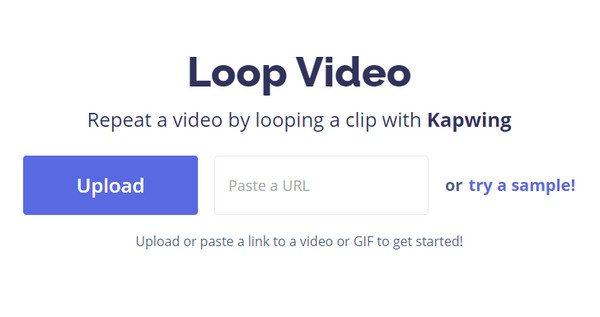
Korak 2.Nakon što vas Kapwing uputi na drugi prozor, odaberite opciju petlje na lijevoj ploči. Također možete pronaći procijenjenu dužinu video zapisa za izlaz.
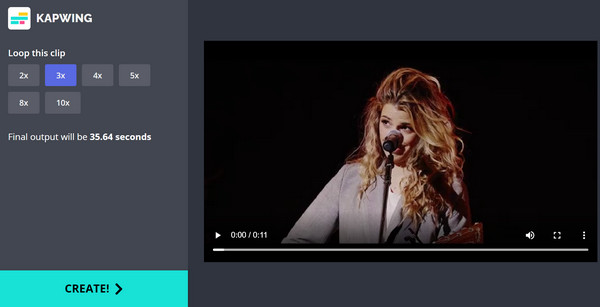
3. korakNakon uređivanja kliknite gumb "Izradi" da biste primijenili petlju. Pritisnite gumb "Preuzmi" da biste spremili isječak na svoje računalo.
Dio 3: Dodajte snimke da biste produljili vrijeme videa
Od AnyRec Video Converter ima više značajki, MV Maker vam pomaže da produžite video. Osobito ako trebate kompajlirati isječke, najbolje je da ih postavite na softver i dodate efekte. MV Maker nudi različite teme, ovisno o videozapisu koji želite izraditi. Također možete uvesti ulazne formate kao što su MOV, MKV, MP4, WMV, itd. Štoviše, alat vam omogućuje odabir izlaznog formata, video rezolucije, kvalitete i drugih naprednih postavki.
Kako produžiti video zapis koristeći MV Maker programa AnyRec Video Converter:
Korak 1.Pokrenite softver i idite na izbornik MV Maker. Pritisnite gumb "Dodaj" za prijenos video datoteka s računala. Ponovite radnju ako želite prenijeti više datoteka.

Korak 2.Odaberite jednu od unaprijed postavljenih tema za šareniju kreaciju, a zatim uredite izlaz prema svojim željama. Također možete odabrati druge omjere slike kao što su 16:9 i 1:1. Pregledajte video.

3. korakIdite na karticu "Postavke" i dodajte audio zapis i naslov. Zatim idite na izbornik "Izvoz" i konfigurirajte izlazne postavke. Pritisnite gumb "Pokreni izvoz" da biste spremili video datoteku.

Dio 4: Kombinirajte slike i video u duži
Na kraju, sastavljanje videozapisa nije samo za snimke; također možete dodati slike kako bi video bio duži. AnyRec Video Converter omogućuje vam spajanje videozapisa i fotografija sa značajkom Video Merger. Ima sve bitne alate za uređivanje medijskih datoteka, uključujući omjere, filtre, zvuk i vodeni žig. Usporedni pregled također vam pomaže da razlikujete najbolja uređivanja.
Kako napraviti duži video sa AnyRec video konverter Spajanje videozapisa:
Korak 1.Otvorite softver i idite na Toolbox. Odaberite Video Merger s popisa i kliknite gumb Dodaj za uvoz datoteka. Za dodavanje slika kliknite gumb Dodaj u sljedećem prozoru.

Korak 2.Uredite video i prijeđite s fotografija. Također možete pojedinačno uređivati datoteke klikom na ikone na sličicama. Drugi alati također će se pojaviti prilikom ove radnje.

3. korakNakon što završite s uređivanjem, odaberite označenu putanju mape iz izbornika Spremi u. Pritisnite gumb Izvezi da biste spremili izlaz.
Dio 5: Često postavljana pitanja o produljivanju videozapisa
-
1. Dobivaju li dulji videozapisi više pregleda?
Ovisi o ciljanoj publici i temi koju kreirate. Svakako trebate izvršiti ili razviti strategiju tijeka skripte. Ako želite više pregleda, trebali biste također razmisliti o platformi na kojoj će više ljudi moći vidjeti vaše videozapise.
-
2. Koje su preporučene minute za izradu dužeg videa?
Osim ako ne objavite video na platformi društvenih medija kao što je Facebook, bolje je napraviti kraći isječak od oko dvije minute. Ali ako želite podijeliti informativne snimke, morate osigurati sve potrebne informacije zvuk dodan video zapisu za dvije minute.
-
3. Koji je najbolji način za video visoke kvalitete?
Trebali biste koristiti izvrstan program koji vam omogućuje konfiguriranje izlaznih postavki. U ovom slučaju, AnyRec Video Converter je najbolje rješenje za ispis visoke kvalitete. Štoviše, audio postavke možete uređivati zasebno.
Zaključak
Za produljenje videozapisa potrebno je mnogo alternativa, a možete biti izvrstan kreator kada natjerate ljude da gledaju vaše videozapise na internetu. Iznad snimanje bumerang videa, sa AnyRec Video Converter, možete biti neograničeni u uređivanju videozapisa! Isprobajte besplatnu probnu verziju i uredite jedinstveni video!
Sigurno preuzimanje
Sigurno preuzimanje



